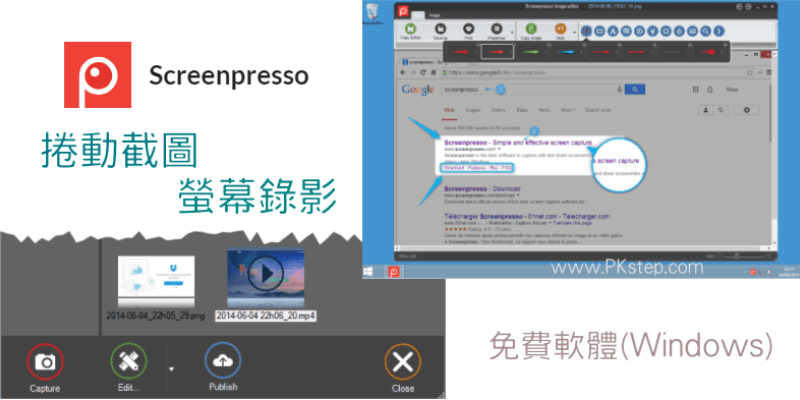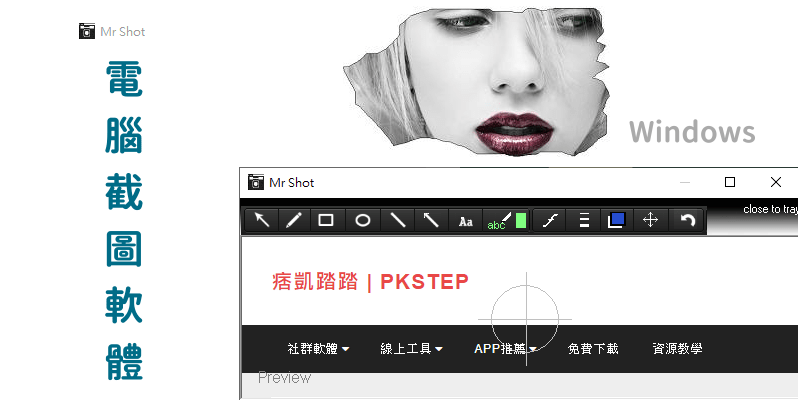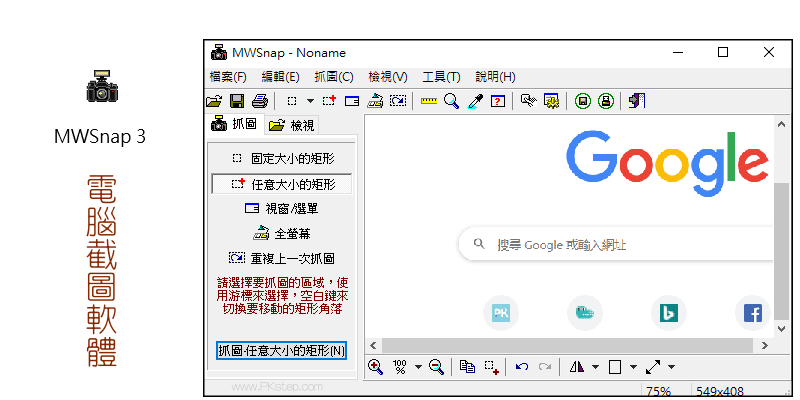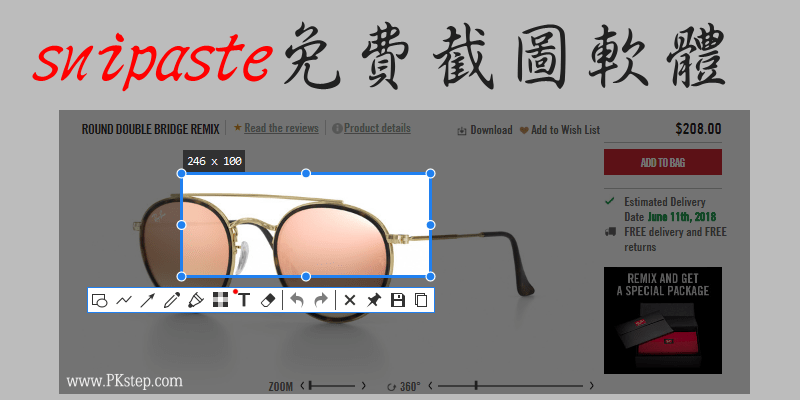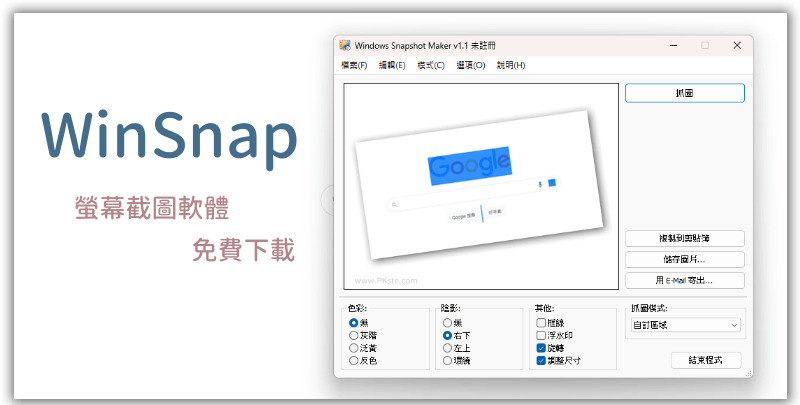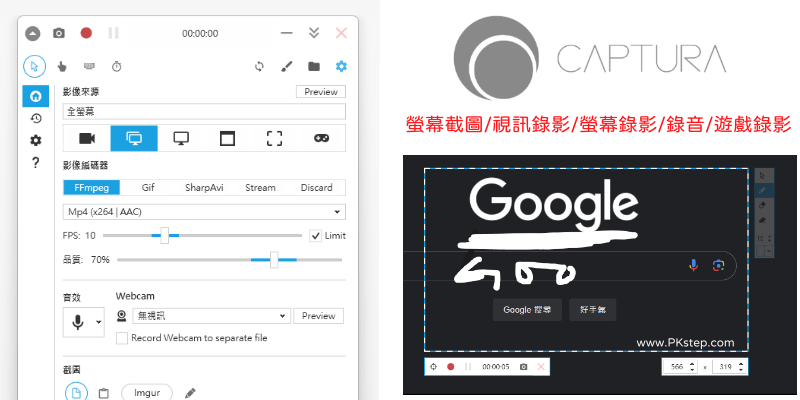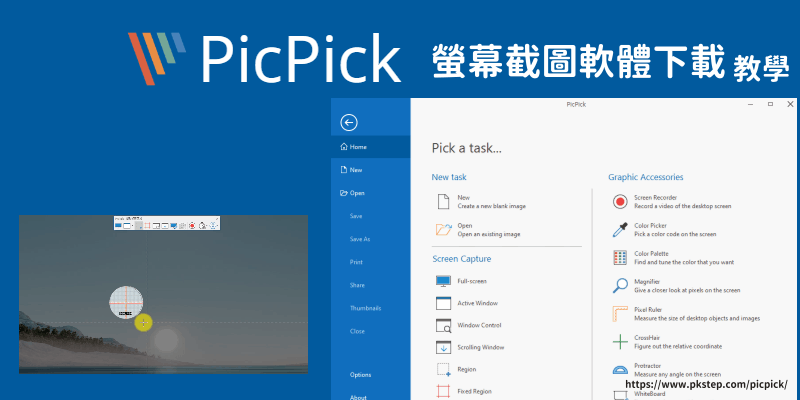
超實用的 PicPick 教學與 PicPick 下載!PicPick是一款相當好用的螢幕截圖軟體,提供官網Windows中文免安裝版。!可以讓你輕鬆地將擷取想要的畫面,無論是要固定大小、長視窗、捲動視窗、任意區域截圖、全部網頁捲動擷取,通通都能一鍵完成,可自訂快捷鍵,除此之外也是圖片編輯器,可以修改照片尺寸大小、添加浮水印與多種小工具:調色盤、白板在電腦螢幕任意標記重點、尺規、量角器等全功能具備的程式,推薦&與教學分享給大家。
♦更多螢幕截圖工具:精選14款「免費螢幕截圖軟體」推薦
PicPick 下載
PicPick教學影片
PicPick 切換中文教學
步驟1:PicPick 教學,首先前往下載PicPick螢幕擷取工具。
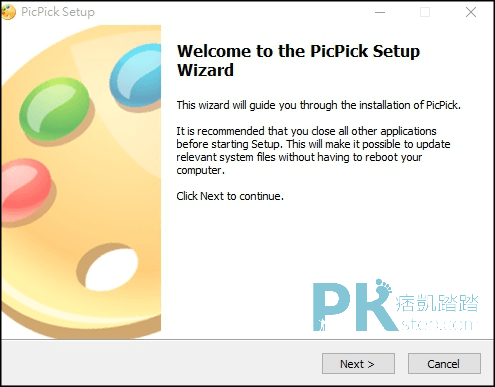
步驟2:安裝完成後會顯示英文版,若要改成中文比較方便快速上手,可以在電腦的左下角出現的小圖示按一下右鍵→Program Options。
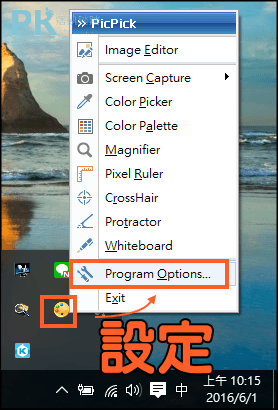
步驟3:在General→Language將語言改成繁體中文版囉!
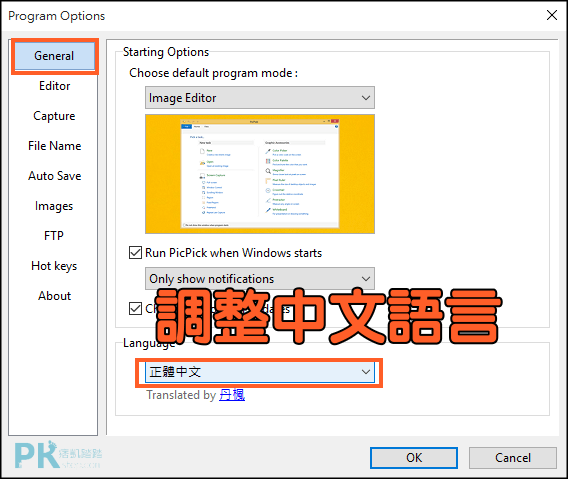
PicPick 教學
設定快捷鍵:接下來可以自行設定PicPick截圖快捷鍵(Hot keys),超級方便的功能~~~只要在使用電腦時按下熱鍵就能直接截圖,還分為整個螢幕頁面擷取、固定區域大小、手繪區域、長視窗、捲動視窗(要擷取網頁很好用)!也能隨時利用快捷鍵找出放大鏡、尺規、調色盤等小工具。
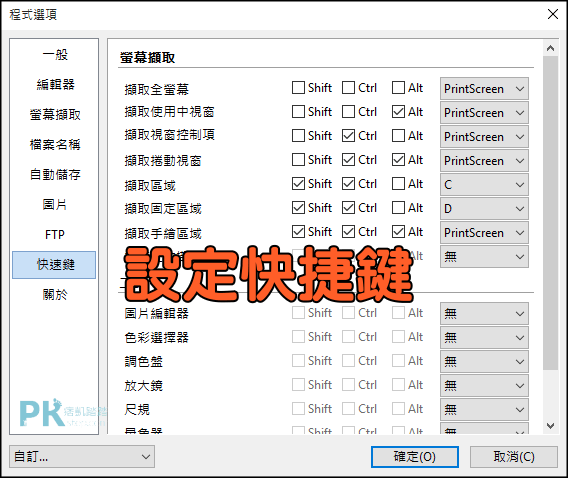
圖片編輯:PicPick也是個圖片編輯器,可以將截圖下來的影像直接做美化、裁切、陰影、外框、浮水印和添加文字。
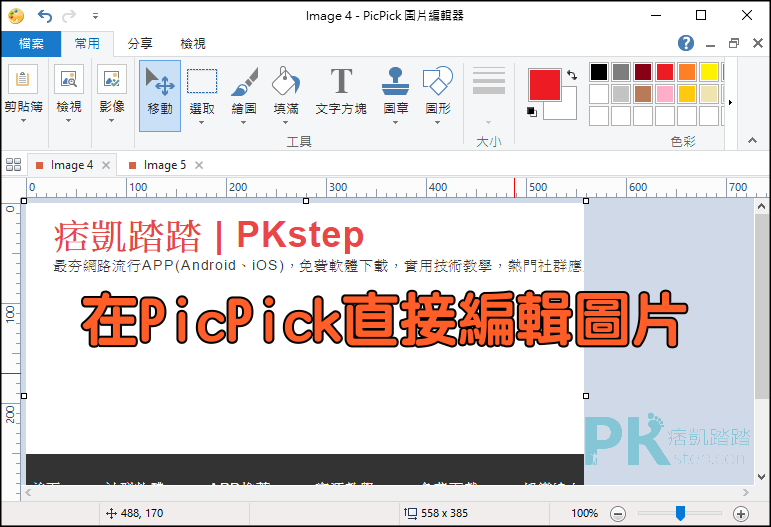
小工具:、量角器、十字線、色彩選擇器,設計師必備!
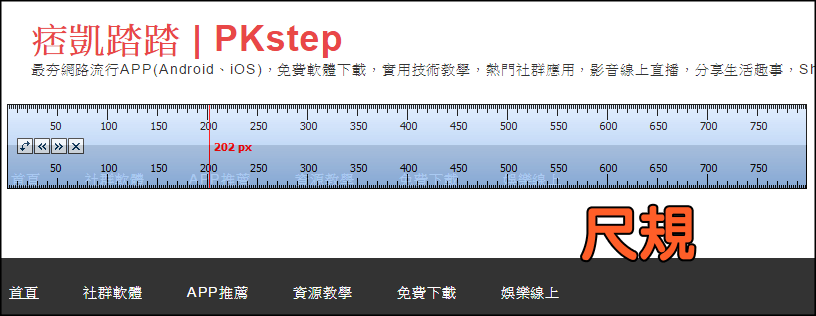
劃記功能:白板在電腦螢幕上任意畫標記。
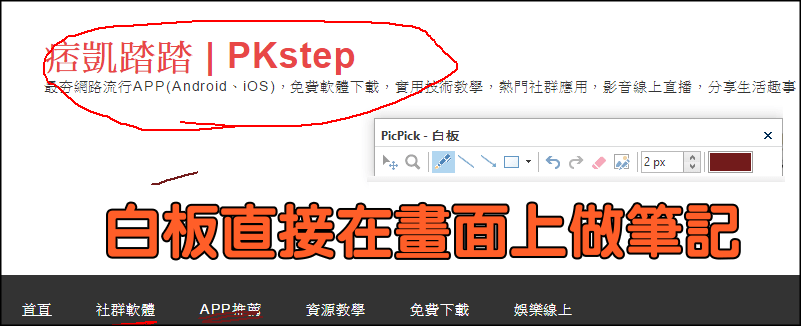
截圖工具:擷取畫面包含滾動截圖、固定尺寸截圖、區域截圖、視窗截圖,可將想要的區域存下來包含,完全不受大小和位置限制。
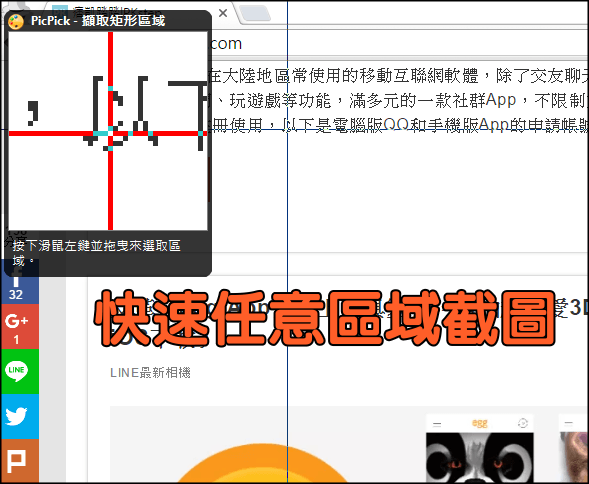
延伸閱讀
♦多功能強大的截圖工具:Nimbus Screenshot線上截圖軟體
♦網頁整個畫面擷取Chrome擴充外掛:捕捉網頁截圖 – FireShot
♦圖片編輯程式(懶人包):多款免費影像處理軟體
♦更多螢幕截圖工具:精選14款「免費螢幕截圖軟體」推薦
♦網頁整個畫面擷取Chrome擴充外掛:捕捉網頁截圖 – FireShot
♦圖片編輯程式(懶人包):多款免費影像處理軟體
♦更多螢幕截圖工具:精選14款「免費螢幕截圖軟體」推薦